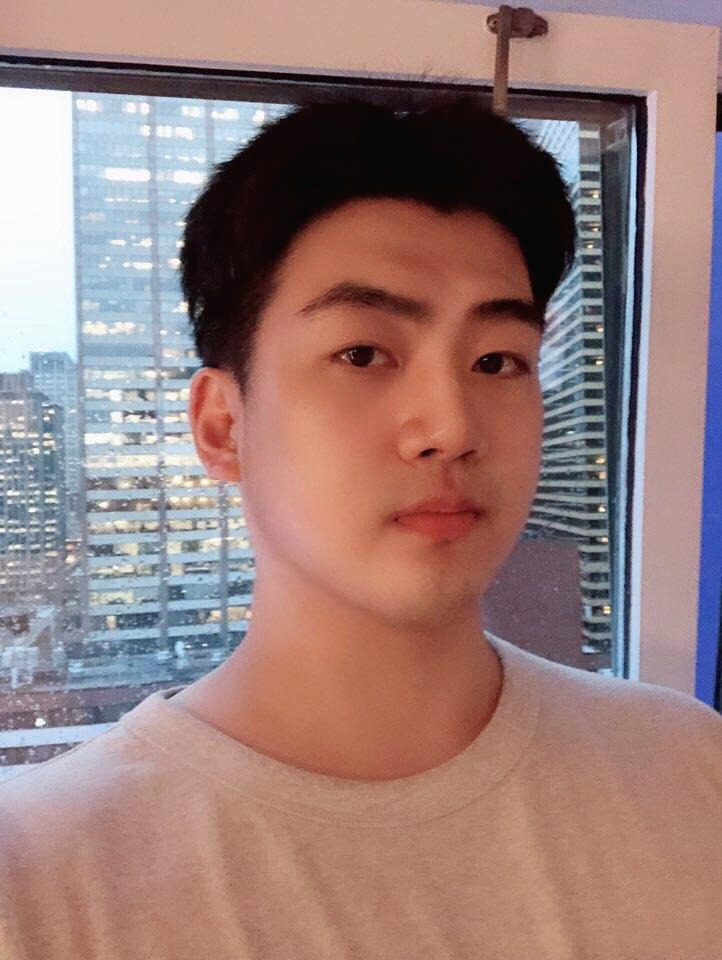MJay
iperf3 사용해보기 본문
iperf3 사용해보기
네트워크 대역폭을 측정할 수 있다.
Amazon AMI에서 실행을 했다. (spark-ec2 기본 이미지이기 때문에)
2개의 Instance Launch 할 때 신경써야 할 것
- Public AMI가 아니라 Private AMI를 사용했다.(이건 주관적 확실치가 않음)
- Spot Instance 가 아닌 On-Demand Instance로 해야한다.
(Spot Instance을 쓰게 되면 Placement Group을 쓸 수 없다.) - 세부사항에서 Placement Group을 Enable시켜야한다.
- Security Group에서 5201 포트를 열어줘야한다. iperf3는 이 포트로 통신한다 기본적으로
그리고 둘다 Instance을 킨다.
Update
sudo yum install -y
iperf3 다운로드
홈페이지에 들어가서 다운을 받는다
나는 CentOS계열를 받으면 된다
wget https://iperf.fr/download/fedora/iperf3-3.1.3-1.fc24.x86_64.rpm
rpm을 설치한다
sudo rpm -Uvh iperf3-3.1.3-1.fc24.x86_64.rpm
지금까지 한 설치를 한 AMI로 저장함 (ami-eb926893)
서버에서 실행하기
iperf3 -s
이것만 하면 Server쪽은 끝난다.
서버 주소 확인하기
ifconfig | egrep "(^\\w|inet )"
서버 주소는 현재로선
172.31.39.28
Public IP가 아니라 Private IP를 써야 한다. VPC안에서 하는거이기 떄문
이다. 사실 terminal Tab창이 ip이다 저걸 쓰면 된다.
VPC상의 IP주소를 쓰고있다고 보면 된다
클라이언트에서 할 일 -> 측정하기
iperf3 -c 172.31.43.38 -t 2 -i 1 -P 2 -R
c4.8xlarge로 테스트하면 10Gbps가 나온다
추가적으로 현재 내가 network-enabled된 instance와 ami를 쓰고있는지 확인해주는 방법도 있고 , 혹시나 AMI에서 enhanced-networking을 지원안할 경우 직접 설치할수도있다. 다른 버전 OS 일 경우 설치 방법
Network Throughput Benchmarking Linux
Enhanced Networking on Linux - Amazon Elastic Compute Cloud
| Item | 네트워크 수치 Gbits/sec | 특이 |
|---|---|---|
| m4.xlarge | 2.14 | |
| m4.2xlarge | 1.50 | 유난히 낮음 |
| m4.4xlarge | 3.00 | |
| c4.xlarge | 2.63 | |
| c4.2xlarge | 2.50 | |
| c4.4xlarge | 5.00 |
잘되는지 c4.8xlarge 사용해보기 10Gbit/sec
10Gbits에 가깝네 나온다
사용 Command
iperf3 -c 192.0.2.0 -P 10 -i 1 -t 60 -V
iperf3 -c 172.31.6.208 -t 2 -i 1 -P 1 -R
iperf3 -c 192.0.2.0 -t 2 -i 1 -P 2 -R
m4.xlarge
2.14
m4.2xlarge
1.50
m4.4xlarge
3.00
c4.xlarge 확실하다
2.63
c4.2xlarge 확실하다
2.50
c4.4xlarge
5.00
'Cloud Computing > Amazon AWS' 카테고리의 다른 글
| CCGRID - Lambda 와 API를 통해 Latency Model을 출력하기 (0) | 2017.12.08 |
|---|---|
| ECR 사용해보기 정리 (0) | 2017.10.16 |
| Lambda를 통해 돌렸을때 나온 결과 (0) | 2017.07.25 |
| MKL용 EC2를 설치해보기 (0) | 2017.07.24 |
| 인스턴스 타입 유형에 따른 시나리오 정해보기 (0) | 2017.07.17 |